Áreas principales
- 1: Panel selector de columnas
- Una lista de columnas en la hoja de trabajo activa.
- 2: Panel de datos de origen
- Los campos de entrada disponibles y las opciones de visualización asociadas con la gráfica seleccionada.
- 3: Lista de candidatos
- La lista completa de todas las gráficas disponibles.
- 4: Lienzo
- El área donde Minitab muestra las vistas previas de la gráfica.
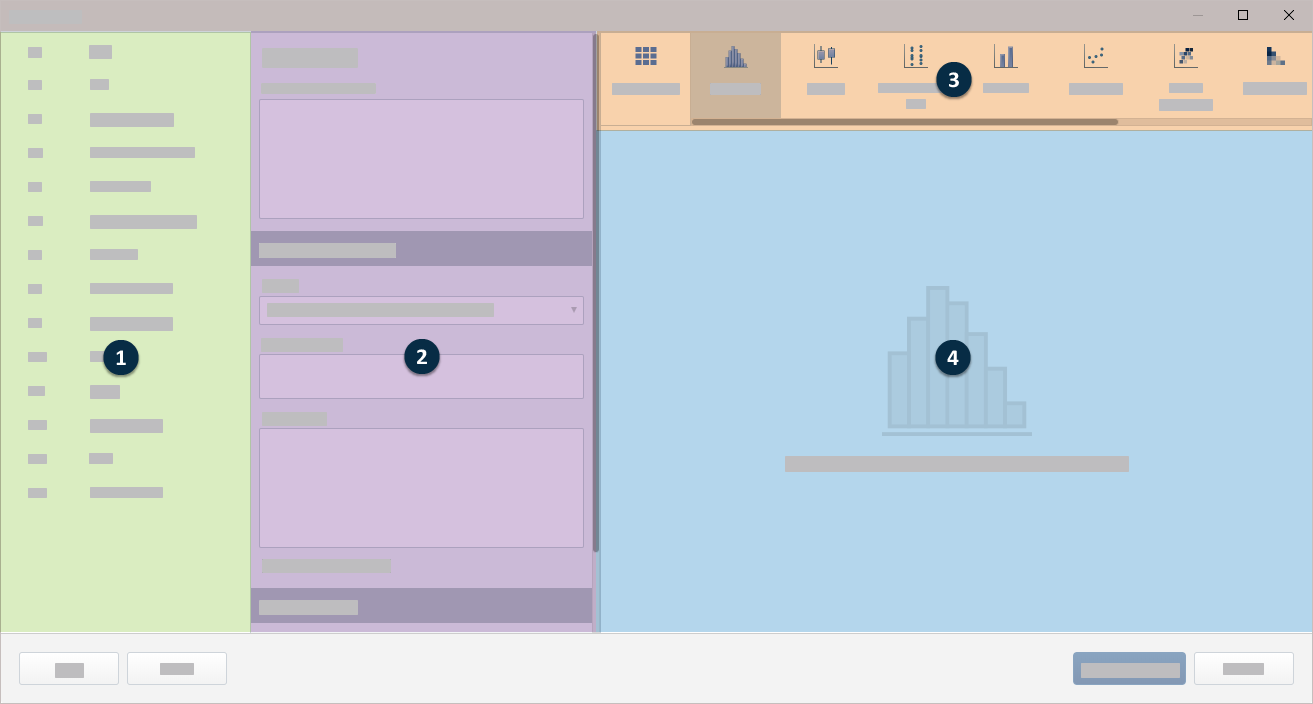
Sugerencias
- Para ingresar variables con el ratón, haga clic en la variable del panel selector de columnas y arrástrela a un campo de entrada en el panel de datos de origen.
- Para introducir variables con el teclado, haga clic o tabulador en el campo de entrada y escriba el nombre de columna o el número de columna de la variable que desea introducir, como C1 o Defectos.
- Para reorganizar el orden de las variables de la gráfica, haga clic en una variable de un campo de entrada y arrástrela a una nueva ubicación en el mismo campo o a un campo diferente dentro del panel de datos de origen.
- Para eliminar variables del
panel de datos de origen, haga clic
 en el nombre de la variable o
seleccione la variable y oprima la tecla
Eliminar.
en el nombre de la variable o
seleccione la variable y oprima la tecla
Eliminar.
Explorar alternativas de gráficas
- Elija .
- En Creador de gráficas, haga clic en Galería de gráficas.
-
En el panel selector de columnas, haga clic en las variables y
arrástrelas al panel de datos de origen.
Creador de
gráficas
genera todos los tipos de gráficas posibles de acuerdo con los datos de
entrada.
Sugerencia
También puede hacer clic en el campo de entrada o en la pestaña del campo de entrada y escribir el nombre de la columna o el número de la columna de la variable que se ingresará, como C1 o Defectos.
- Desde el lienzo, examine las miniaturas de las gráficas para determinar qué gráficas explorar aún más. Las miniaturas son representaciones en escala de las gráficas creadas a partir de los datos de entrada.
- (Opcional) Para reducir la selección, haga clic en Todas las gráficas desde la parte superior derecha del lienzo y elija una opciòn para ver las gráficas que concuerden con los criterios del filtro.
-
Haga clic en una miniatura de la galería para seleccionar una gráfica.
El panel de datos de origen presenta una configuración específica de la gráfica seleccionada.
-
Experimente con diferentes configuraciones para ver los efectos de sus
cambios en tiempo real.
Sugerencia
Para reorganizar el orden de las variables de la gráfica, haga clic en una variable de un campo de entrada y arrástrela a una nueva ubicación en el mismo campo o a un campo diferente dentro del panel de datos de origen.
- (Opcional) Cuando las entradas den como resultado varias gráficas de un tipo específico, desplácese por el conjunto de miniaturas en la parte inferior del lienzo y seleccione una para tener una vista previa de una gráfica alternativa.
Seleccionar y personalizar un gráfico
- Elija .
-
En
Creador de
gráficas,
haga clic en un tipo de gráfico de la lista de candidatos.
El panel de datos de origen presenta una configuración específica de la gráfica seleccionada.
-
Desde el panel selector de columnas, haga clic en las variables de
interés y arrástrelas a los campos de entrada disponibles para el tipo de
gráfica seleccionada.
Sugerencia
También puede hacer clic en el campo de entrada o en la pestaña del campo de entrada y escribir el nombre de la columna o el número de la columna de la variable que se ingresará, como C1 o Defectos.
-
Cambie la configuración para ver los efectos de sus cambios en tiempo
real.
Sugerencia
Para reorganizar el orden de las variables de la gráfica, haga clic en una variable de un campo de entrada y arrástrela a una nueva ubicación en el mismo campo o a un campo diferente dentro del panel de datos de origen.
- (Opcional) Cuando las entradas den como resultado varias gráficas de un tipo específico, desplácese por el conjunto de miniaturas en la parte inferior del lienzo y seleccione una para tener una vista previa de una gráfica alternativa.
